

Destination for et udskriftsjob fastlægges, når et job afsendes. Du kan imidlertid beslutte at flytte jobbet til en anden destination, fordi du vil udskrive et job senere eller vil gemme et job. Du kan også beslutte at gemme eller genudskrive et udskrevet job.
Dette emne beskriver, hvordan du:
Flytte et job til en DocBox
Flytte et job til ventende job
Kopiere og flytte et job
Kopiere og flytte et udskrevet job
Videresende et job til en anden printer
Du kan finde flere oplysninger om:
Styring af job under Få mere at vide om jobstyring i køerne.
Finde og vælge job under Søge efter, filtrere og vælge job.
Flyt de valgte job til en anden DocBox-mappe.
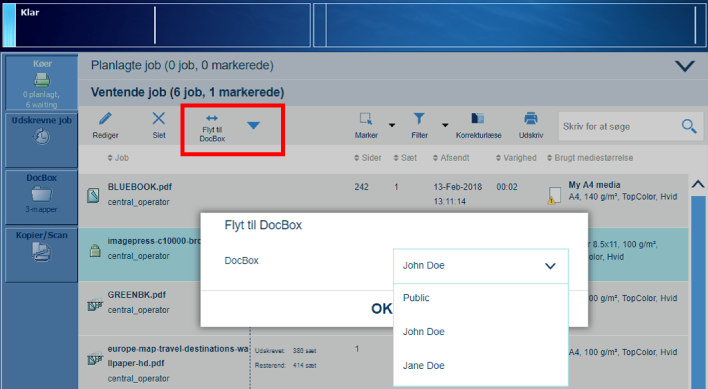 Flytte et ventende job til en DocBox-mappe
Flytte et ventende job til en DocBox-mappeDu kan flytte job til en DocBox-mappe fra følgende placeringer:
|
Funktion |
Planlagte job |
Ventende job |
DocBox |
Udskrevne job |
|---|---|---|---|---|
|
[Flyt til DocBox] |

|

|

|
Tryk på .
Gå til jobbets placering.
Vælg de job, du vil flytte.
Tryk på [Flyt til DocBox].
Vælg den ønskede DocBox-mappe
Tryk på [OK].
Flytte de valgte job til listen over ventende job
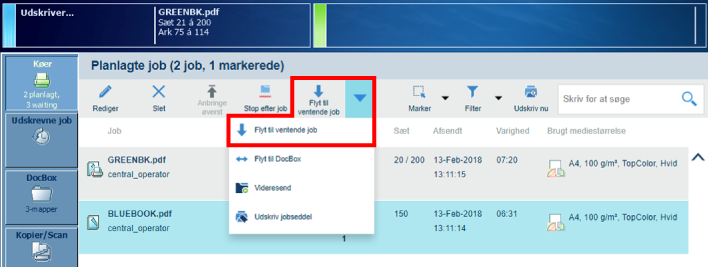 Flytte et planlagt job til ventende job
Flytte et planlagt job til ventende jobDu kan flytte job til listen over ventende job fra følgende placeringer:
|
Funktion |
Planlagte job |
Ventende job |
DocBox |
Udskrevne job |
|---|---|---|---|---|
|
[Flyt til ventende job] |

|
Når du vil flytte det aktive job  til listen over ventende job, skal du først trykke på knappen [Stop]
til listen over ventende job, skal du først trykke på knappen [Stop]  to gange for at stoppe jobbet.
to gange for at stoppe jobbet.
Tryk på .
Gå til jobbets placering.
Vælg de job, du vil flytte.
Tryk på [Flyt til ventende job].
Du kan kopiere og flytte de valgte job til en DocBox eller listen over ventende job.
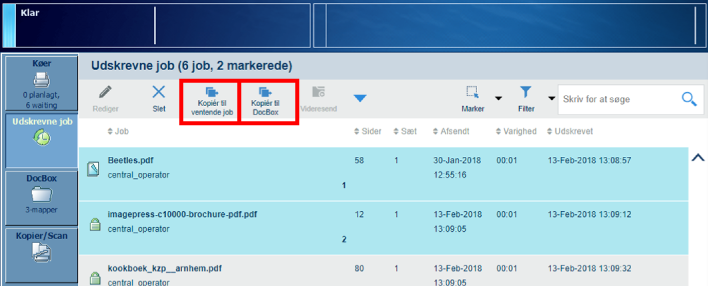 Kopiere udskrevne job til DocBox eller ventende job
Kopiere udskrevne job til DocBox eller ventende jobDu kan kopiere og flytte udskrevne job fra følgende placering:
|
Funktion |
Planlagte job |
Ventende job |
DocBox |
Udskrevne job |
|---|---|---|---|---|
|
[Kopiér til ventende job] |

|
|||
|
[Kopiér til DocBox] |

|
Tryk på .
Vælg det job, du vil kopiere og flytte.
Vælg placeringen af de valgte job:
Tryk på [Kopiér til ventende job] for at kopiere og flytte jobbene til listen over ventende job.
Tryk på [Kopiér til DocBox] for at kopiere og flytte job til en DocBox-mappe.
Vælg DocBox-mappen, og tryk på [OK].
Systemadministratoren kan konfigurere videresendelsesfunktionen og listen over fjernprintere i Settings Editor. Placering: . Videresendelsesfunktionen viser også de printere, der er administreret med Remote Manager.
Videresendte job beholder deres oprindelige egenskaber, der blev defineret under afsendelse.
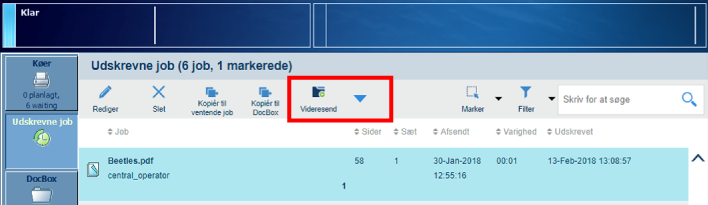 Videresende job til en anden printer
Videresende job til en anden printerDu kan videresende job fra følgende placeringer:
|
Funktion |
Planlagte job |
Ventende job |
DocBox |
Udskrevne job |
|---|---|---|---|---|
|
[Videresend] |

|

|

|

|
Tryk på .
Gå til jobbets placering.
Vælg de job, du vil videresende.
Tryk på [Videresend].
Vælg en printer på listen, eller indtast et andet printernavn.
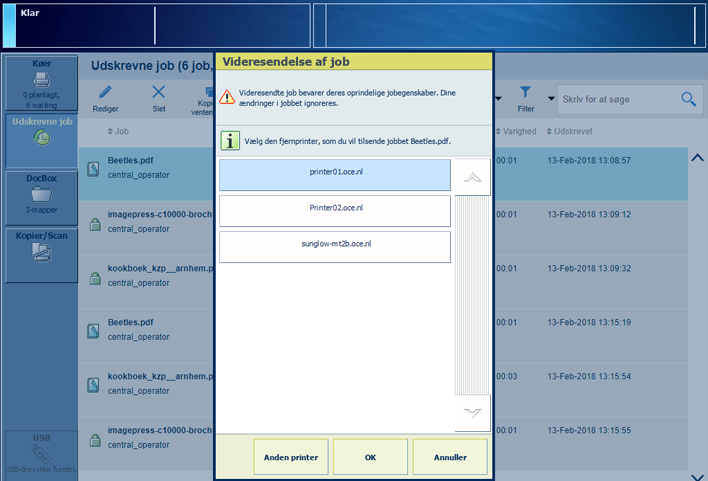 Videresende job til en anden printer
Videresende job til en anden printerTryk på [OK].